Ενημερώστε το Windows Defender και εκτελέστε τη Γρήγορη σάρωση με ένα κλικ
Το Windows Defender είναι η ενσωματωμένη εφαρμογή ασφαλείας που παρέχεται από προεπιλογή στα Windows από τα Windows Vista. Παρόλο που η Microsoft ισχυρίζεται ότι προσφέρει μόνο βασική προστασία κατά των ιών, είναι προτιμότερο να είναι προεγκατεστημένο και να εκτελείται παρά να μην υπάρχει καθόλου λογισμικό προστασίας από κακόβουλο λογισμικό. Εάν έχετε Windows Defender ενεργοποιημένη, μπορεί να σας φανεί χρήσιμο αυτό το τέχνασμα για να το ενημερώσετε και στη συνέχεια να εκτελέσετε μια γρήγορη σάρωση με ένα μόνο κλικ.
Διαφήμιση
Είναι δυνατό να δημιουργήσετε μια ειδική συντόμευση για την ενημέρωση των υπογραφών ιών του Windows Defender και στη συνέχεια να ξεκινήσετε αμέσως μια γρήγορη σάρωση.
Υπόδειξη: Λήψη ενημερώσεων του Windows Defender εκτός σύνδεσης για Windows 10.
Αυτό το τέχνασμα περιλαμβάνει το βοηθητικό πρόγραμμα κονσόλας MpCmdRun.exe που αποτελεί μέρος του Windows Defender και χρησιμοποιείται κυρίως για προγραμματισμένες εργασίες σάρωσης και διαχειριστές IT.
Το εργαλείο MpCmdRun.exe έχει έναν αριθμό διακοπτών γραμμής εντολών που μπορούν να προβληθούν εκτελώντας το MpCmdRun.exe με "/?". Ωστόσο, υπάρχει ένας διακόπτης χωρίς έγγραφα, SignatureUpdateAndQuickScan που είναι χρήσιμο στην περίπτωσή μας.
Προς το ενημερώστε το Windows Defender και εκτελέστε τη Γρήγορη σάρωση με ένα κλικ, ακολουθήστε τις παρακάτω οδηγίες.
- Κάντε δεξί κλικ στην επιφάνεια εργασίας και επιλέξτε Νέο - Συντόμευση.

- Στο πλαίσιο προορισμού συντόμευσης, πληκτρολογήστε ή αντιγράψτε-επικολλήστε την ακόλουθη εντολή:
"C:\Program Files\Windows Defender\MpCmdRun.exe" /SignatureUpdateAndQuickScan
Δείτε το παρακάτω στιγμιότυπο οθόνης:

- Πληκτρολογήστε κάποιο χρήσιμο όνομα για τη νέα σας συντόμευση:

- Για το εικονίδιο συντόμευσης, ανατρέξτε στο ακόλουθο αρχείο:
"C:\Program Files\Windows Defender\MSASCui.exe"

Τελείωσες.
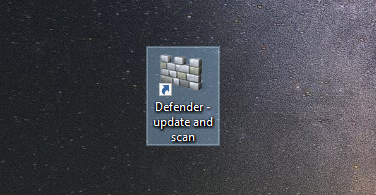
Τώρα ας δοκιμάσουμε τη συντόμευση. Κάντε διπλό κλικ σε αυτό.
Αρχικά, θα ενημερώσει τις υπογραφές του:
Και στη συνέχεια, θα ξεκινήσει μια γρήγορη σάρωση:
Αφού ολοκληρωθεί, θα βρείτε τα αποτελέσματα σάρωσης στο Event Viewer, στο Microsoft\Windows\Windows Defender\Operational Journal κάτω από την πιο πρόσφατη εγγραφή "Information":
Αυτό είναι. Αυτό το τέχνασμα λειτουργεί σε Windows 10 και Windows 8. Δεν το έχω ελέγξει σε προηγούμενες εκδόσεις των Windows. Διαβάστε τώρα: Ενεργοποιήστε τη δυνατότητα Anti-Adware στο Windows Defender.

